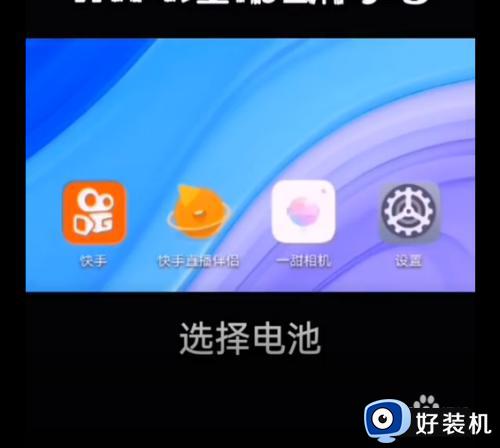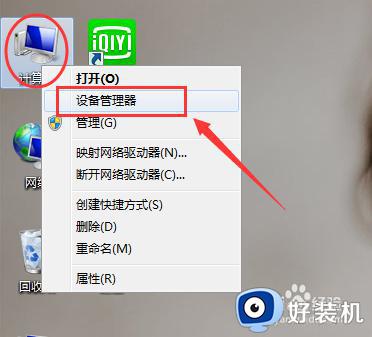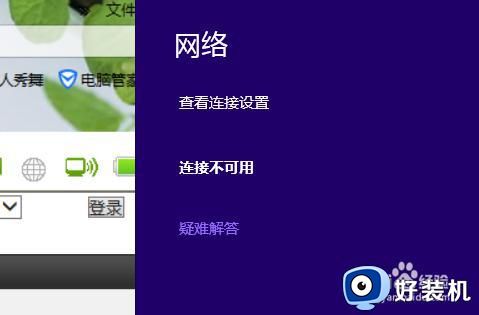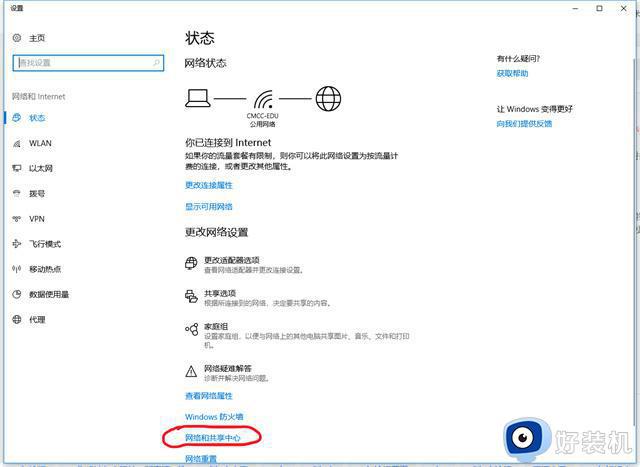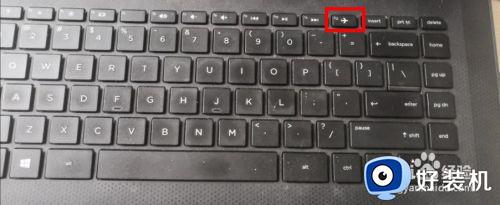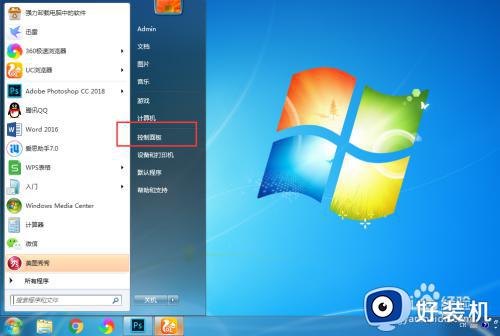电脑无线网经常断网怎么回事 笔记本wifi自动断开什么原因
使用笔记本电脑的小伙伴都会直接连接无线网络,不需要使用麻烦的网线就可以直接上网,非常方便。不过有些用户在连接wifi时经常遇到断网的问题,那么电脑无线网经常断网怎么回事呢?无线网老是断开可能是系统设置不当,下面小编就来和大家说说笔记本wifi自动断开什么原因以及解决方法。
解决方法:
1、在桌面上右键点击【此电脑】,在弹出菜单中选择【管理】菜单项。
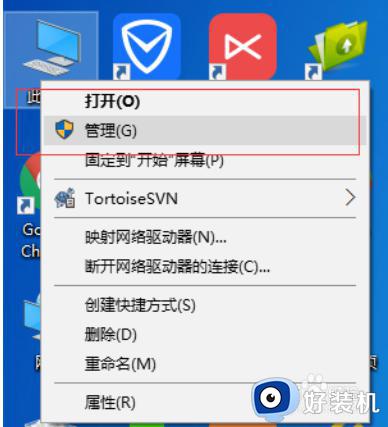
2、在打开的系统窗口中点击左侧的【设备管理器】。
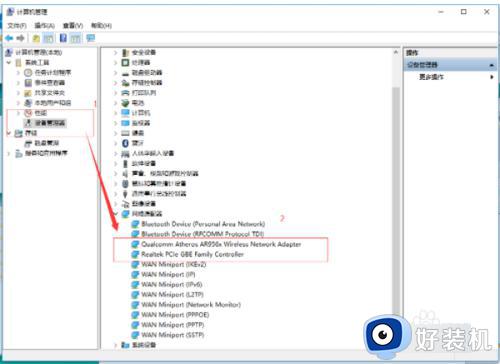
3、找到网络适配器一项,展开折叠菜单后,找到网卡的驱动并鼠标右键选择【属性】。
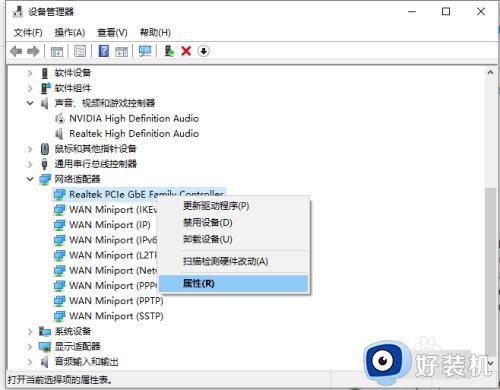
4、在打开的电源管理窗口中,把【允许计算机关闭此设备以节约电源】前的复选框的勾选去掉。
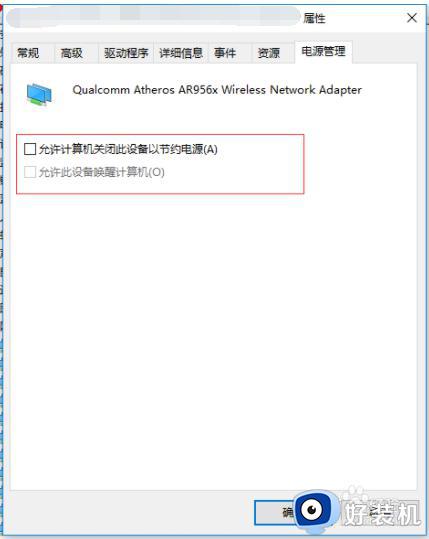
5、然后在右下角的无线网络图标中,点击鼠标右键,然后打开「打开网络和共享中心」。
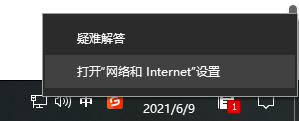
6、之后再点击左侧的“更改适配器设置”。
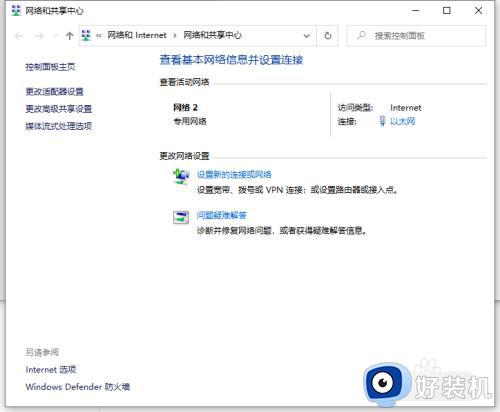
7、在更改适配器界面,双击打开“无线网络”设置,之后点击打开「无线属性」。
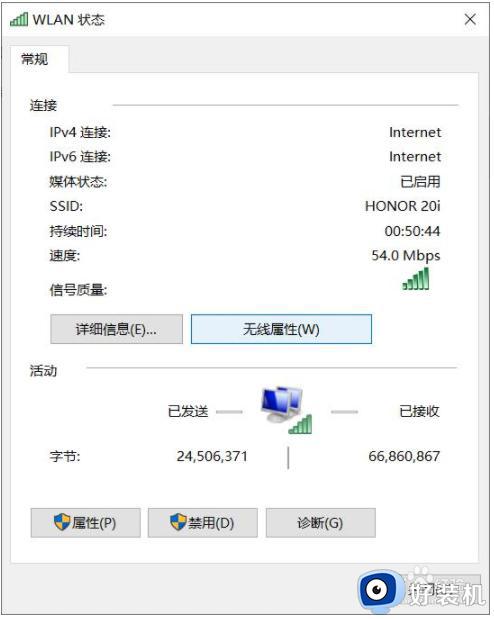
8、最后在无线属性设置中,将「即使网络未广播其名称也连接」前面的√打开,并点击底部的「确定」保存即可。
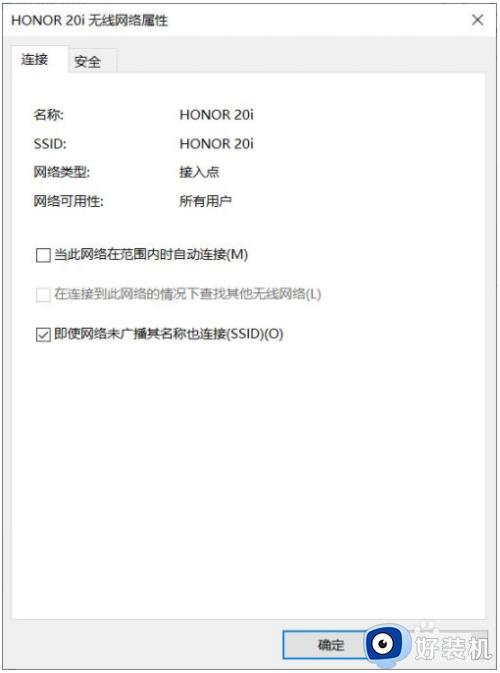
9、如果问题依旧没有解决,可能是无线网卡驱动版本过低导致,建议尝试一下更新无线网卡驱动试试。
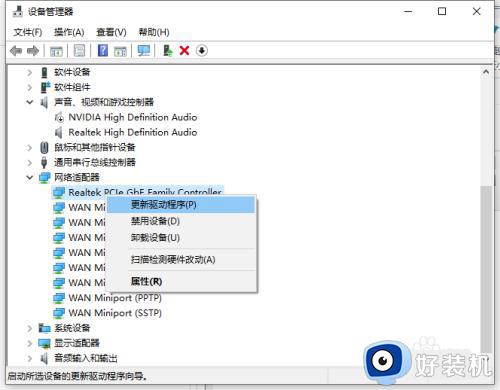
电脑无线网经常断网怎么回事以及如何解决的方法就是这样子,如果你电脑使用无线网络经常断网,就可以参考上面的教程来解决,希望对大家有帮助。